
有时候我们在Win10系统安装软件的时候可能会碰到“无效驱动器D”这说明我们变量中的D盘是无效的,需要修改变量设置,才能解决问题。那么要如何进行修改呢?一起来看看解决方法吧。
![]()
Win11 22538.1000 原版镜像 V2022.01 [电脑系统]
Win11 22538 1000原版镜像新增了一些功能,带来了一些改进和修复。在Build 22518中引入了语音访问。引入的任务栏上带有天气的小部件的更新入口点现在应该可供开发频道中的所有 Windows 预览体验成员使用。
立即下载
方法一:
1、在开始菜单上单击右键,选择【系统】。
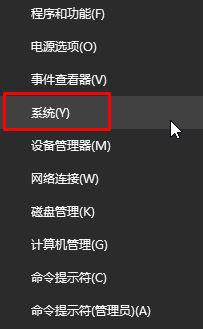
2、点击【高级系统设置】,然后在系统属性界面点击【环境变量】。
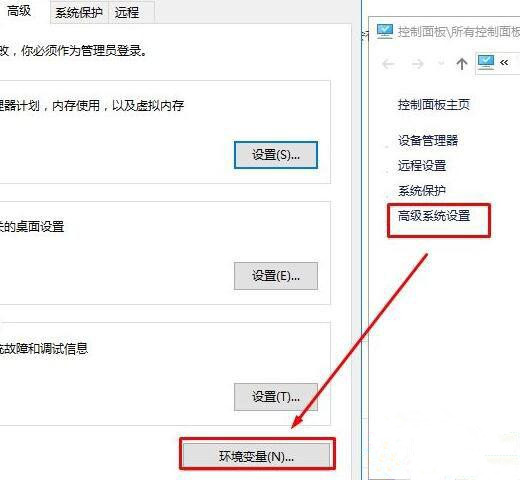
3、双击打开用户变量下的“TEMP”,将变量值修改为:%USERPROFILE%AppDataLocalTemp 点击确定。
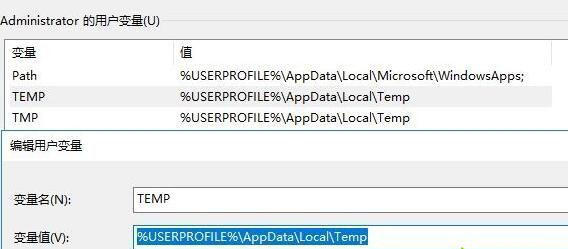
4、接着在系统变量下双击打开 TEMP ,就变量值修改为:%SystemRoot%TEMP 点击【确定】,然后一直点击确定即可。
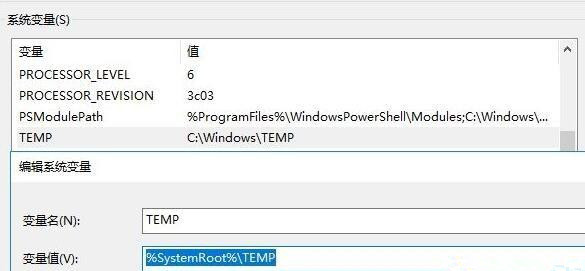
方法二:
1、查看软件的安装路径,是在哪个盘,比如是D盘。
2、在开始菜单上单击鼠标右键,选择【磁盘管理】。
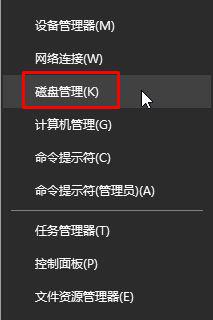
3、选择一个磁盘,单击右键,选择【更改驱动器号和路径】。

4、点击【更改】,在路径中选择“D” 点击【确定】-【确定】即可。
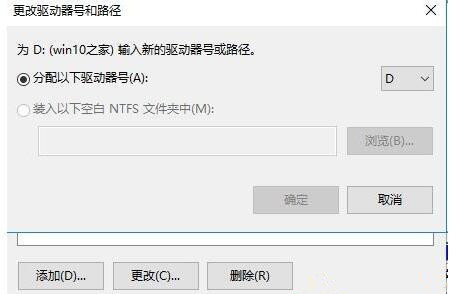
win10系统安装软件提示无效驱动器的两种解决方法就为大家介绍到这里了。
